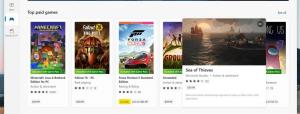Як створити резервну копію профілів бездротової мережі в Windows 8.1 і Windows 8
Нещодавно ми розповіли про корисну пораду як фільтрувати бездротові мережі в Windows 8, щоб створити чорний або білий список. Сьогодні я хотів би поділитися, як ви можете створити резервну копію конфігурації бездротової мережі (авторизовані SSID, збережені паролі тощо) у файл. Коли ви переінсталюєте Windows, ви можете відновити конфігурацію бездротового підключення з цього файлу.
Як створити резервну копію бездротових профілів
Щоб створити резервну копію, потрібно відкрити файл підвищений командний рядок і введіть туди всі команди.
Давайте спочатку подивимося, які бездротові профілі ви зберегли в Windows 8. Введіть таку команду:
netsh wlan показати профілі
Він покаже вам доступні профілі:
Тепер давайте створимо їх резервну копію.
Щоб створити резервну копію всіх профілів, введіть наступне:
ключ профілю експорту netsh wlan=очистити папку=C:\wifi
Замініть folder=C:\wifi на шлях до папки, де ви хочете зберегти резервну копію.
Він створить файли XML, по одному для кожного бездротового профілю:
Примітка. Ця команда збереже всі ваші профілі бездротового зв’язку разом із збереженими паролями. Якщо ви хочете створити резервну копію без паролів, просто опустіть частину команди 'key=clear', тобто:
папка профілю експорту netsh wlan=C:\wifi
Якщо ви хочете створити резервну копію лише одного бездротового профілю, введіть таку команду:
Профіль експорту netsh wlan "type_profile_name_here" ключ=очистити папку=c:\wifi
Замініть текст "type_profile_name_here" фактичним бездротовим SSID, що зберігається у вашій ОС.
Знову ж таки, щоб виключити збережений пароль з експортованих даних, скористайтеся командою без частини 'key=clear'.
netsh wlan експортний профіль "type_profile_name_here" folder=c:\wifi
Як відновити бездротовий профіль із резервної копії
Щоб відновити профіль бездротової мережі, який ви експортували завчасно, потрібно скористатися однією з таких команд:
- Щоб відновити профіль і зробити його доступним лише для поточного користувача:
netsh wlan додати профіль filename="c:\wifi\profilename.xml" user=current
Замініть 'c:\wifi\profilename.xml' фактичним шляхом до потрібного файлу резервної копії, з якого потрібно відновити.
- Щоб відновити профіль і зробити його доступним для всіх облікових записів користувачів на ПК з Windows 8:
netsh wlan додати профіль filename="c:\wifi\profilename.xml" user=all
Це воно. Як бачите, netsh wlan це потужний набір інструментів для керування бездротовими мережами. Він містить функції, яких не вистачає в графічному інтерфейсі. Використовуючи його, ви можете істотно заощадити свій час і виконувати складні завдання.